通过U盘轻松安装系统的简明教程(使用U盘进行系统安装,让您轻松享受操作系统的便利)
![]() lee007
2024-02-01 12:27
391
lee007
2024-02-01 12:27
391
在现代社会中,操作系统是我们进行各种计算机操作的基础。然而,传统的光盘安装方式已经逐渐被U盘所取代。本文将为大家介绍如何利用U盘轻松安装系统的详细步骤。

一、选择合适的U盘:确保U盘的容量足够大,一般推荐使用16GB或以上容量的U盘,以确保可以完整地存储系统安装文件。
二、准备系统镜像:下载最新的操作系统镜像文件,并确保其完整性。可以从官方网站或信任的第三方网站下载。
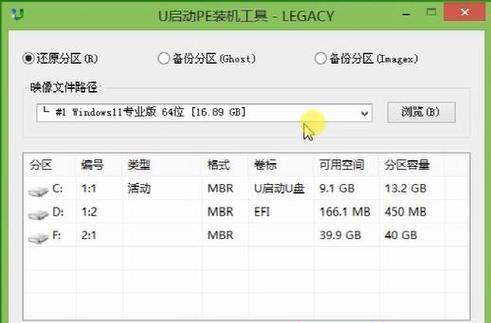
三、格式化U盘:将U盘连接至电脑后,打开"我的电脑",右键点击U盘图标,选择"格式化"。在弹出的对话框中,选择文件系统为FAT32,并勾选"快速格式化"选项,然后点击"开始"按钮。
四、创建可引导U盘:使用专业的软件工具,如Rufus或UltraISO等,在U盘中创建可引导分区,并将操作系统镜像文件写入U盘中。
五、设置BIOS:重新启动电脑,按下相应的按键(通常是F2、F12或Del键)进入BIOS设置界面。在启动选项中,选择从U盘启动。
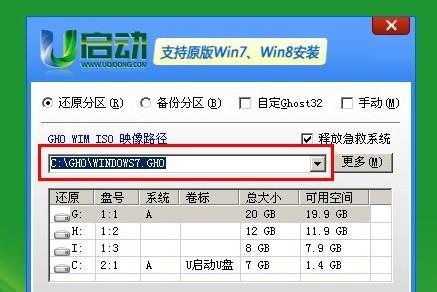
六、进入系统安装界面:在电脑重新启动后,它会自动从U盘启动,并进入系统安装界面。按照屏幕上的指示进行下一步操作。
七、选择安装方式:根据个人需求,选择新安装系统或升级已有系统。如果是新安装,可以选择格式化磁盘并进行分区。
八、系统安装:点击"安装"按钮后,系统将开始安装过程。这可能需要一些时间,请耐心等待。
九、设置个人偏好:在安装过程中,系统会要求您设置一些个人偏好,如时区、语言和账户信息等。
十、等待安装完成:系统将自动完成剩余的安装步骤,并重启电脑。此时,请拔掉U盘以避免重新进入安装界面。
十一、系统初始化:系统重启后,它会自动进行初始化设置,包括配置硬件驱动和程序等。
十二、更新系统:连接至互联网后,打开系统更新功能,确保系统得到最新的补丁和功能更新。
十三、安装驱动程序:根据个人电脑配置,安装相应的硬件驱动程序,以确保各项功能的正常运行。
十四、安装常用软件:下载并安装常用的软件,如办公软件、浏览器、媒体播放器等,以便满足日常使用需求。
十五、备份系统:在系统安装完成后,及时进行系统备份,以便在遇到问题时能够快速恢复系统。
通过使用U盘进行系统安装,我们可以避免使用光盘的麻烦,同时也提高了安装速度和便利性。希望本文能够帮助您轻松地完成系统安装,并为您带来更好的计算机体验。
转载请注明来自装机之友,本文标题:《通过U盘轻松安装系统的简明教程(使用U盘进行系统安装,让您轻松享受操作系统的便利)》
标签:盘安装系统
- 最近发表

